如果用户为windows11电脑设置了开机密码,那么每次开机进入系统就要输入正确的密码才可以,有些用户觉得这样太麻烦了,那要怎么关闭开机密码呢,首先在搜索框内搜索netplwiz,打开后取消下方选项,最后点击应用就好了,重新启动电脑进入就不要开机密码啦。
windows11关闭开机密码方法介绍
1、按下快捷键“win+r”打开运行,在搜索框中输入“netplwiz”
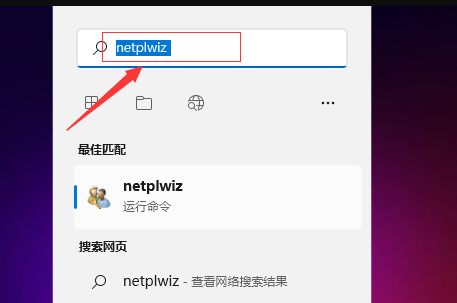
2、在里面找到“netplwiz”程序,并将其打开
3、打开账户设置之后,将“要使用本计算机,用户必须输入用户名和密码”前面的√取消即可
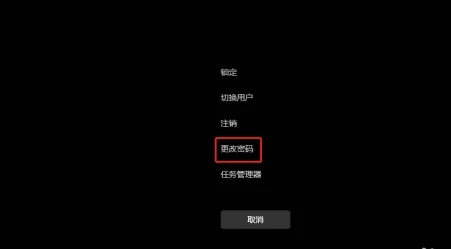
4、点击界面下方的“应用”,点击“确定”即可成功保存
5、设置完成之后再次启动电脑进入系统就不再需要使用开机密码